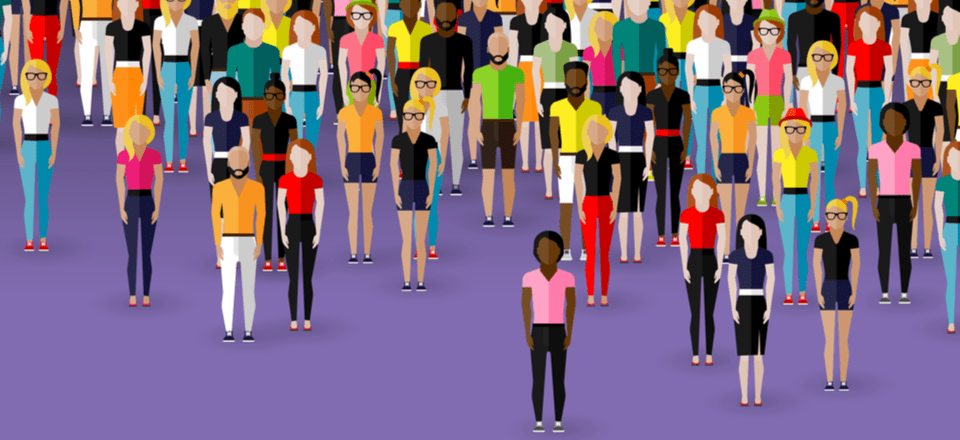
Si hace clic en cualquier anuncio de Facebook, artículo de clickbait sobre cómo ganar dinero en línea o lee casi cualquier cosa sobre monetizar un sitio web, obtendrá dos consejos en cada uno: comenzar una lista de correo electrónico tan pronto como sea humanamente posible y lanzar un sitio de membresía. Gracias a Patreon, ambos son fáciles y gratuitos.
Comenzar una lista de correo electrónico es fácil. Vaya a Mailchimp , dedique un par de minutos a registrarse y bada-bing, está bien (especialmente si usa la conexión de la aplicación Patreon ). Un sitio de membresía, sin embargo, es un poco más complicado de poner en marcha. Hay tantas opciones que puede usar y tantas direcciones a las que puede ir, pero si es del tipo creativo, ahora puede usar Patreon como una forma de acceder al contenido y construir su comunidad con compromisos de membresía.
Si también estás comenzando, Patreon puede ser una buena idea. Es gratis, como dije anteriormente, mientras que la mayoría de los mejores complementos de membresía de WordPress disponibles tienen un costo inicial elevado.
Patreon es una plataforma de crowdfunding que permite que tus fans contribuyan regularmente a tus proyectos y contenido. En lugar de una promesa única al estilo de Kickstarter para la finalización de un proyecto, los patrocinadores de Patreon se comprometen a dar una cantidad menor regularmente (desde $ 1 hasta… bueno, lo que quieran) para apoyarte a ti y a tu creatividad en curso.
Puede ofrecer recompensas tanto por contribuciones individuales como por metas globales (como un monto total de compromiso de $100 cada mes, por ejemplo) que todos obtienen.
API actualizadas
A fines de 2017, Patreon actualizó su API y lanzó un par de complementos que funcionan directamente con WordPress para ayudar a creadores como tú. Anteriormente, su contenido debía proporcionarse a sus miembros a través de la propia plataforma Patreon. Si realizó una financiación colectiva con Patreon, sus publicaciones y feeds no estaban totalmente bajo su control, se distribuyeron a través de sus canales.
Sin embargo, debido a los nuevos cambios en la API, puede publicar su contenido a través de WordPress y los complementos de Patreon verifican si los visitantes son sus patrocinadores (miembros) o no.
También puede usar estas nuevas herramientas para implementar un sitio de membresía completa. Foros exclusivos, comunidades de chat, listas de correo y contenido descargable. El porcentaje de ingresos que les da más está más que compensado por su marca establecida, su plataforma estable y su soporte. Manejan el procesamiento de pagos, toda la privacidad y el cumplimiento, y usted obtiene un excelente conjunto de herramientas y análisis a su disposición.
Básicamente, Patreon acaba de convertirse en un jugador importante en el mundo de los sitios de membresía.
Comenzando su sitio de membresía
Te guiaré a través de todo el proceso de creación de un sitio de membresía de Patreon. Desde el inicio de un proyecto, hasta el meollo de la configuración de elementos como comunidades de chat y contenido y foros restringidos.
Como siempre, WordPress
Estoy seguro de que esto es evidente, pero debe configurar una nueva instalación de WordPress si aún no tiene un blog o sitio web existente.
Pero permítanme ser sincero aquí: puede comenzar desde cero en este punto, pero no lo sugiero. Es mucho más probable que el lanzamiento de un sitio de membresía exitoso tenga éxito si ya tiene una marca establecida o si desea llevar al siguiente nivel.
Los sitios con los que voy a trabajar en este tutorial estarán basados en Divi , pero puedes usar el tema que prefieras.
¿Qué estás ofreciendo a estas personas?
La idea básica detrás de una campaña de crowdfunding y un sitio de membresía es simple. Creas algo de extraordinario valor. Y la gente te pagará por ello. Además, a diferencia de Kickstarter, la forma de financiación colectiva de Patreon es para proyectos en curso y esfuerzos creativos, como su sitio web/marca en general.
Para esta publicación, nuestro proyecto tendrá un sitio web establecido con un blog. Queremos un sitio de membresía que brinde contenido exclusivo: videos y podcasts solo para miembros, principalmente. Tal vez servidores de chat y foros exclusivos para su comunidad.
Con eso decidido, el próximo gran paso es meterse hasta las rodillas en Patreon.
La campaña, recompensas y objetivos de Patreon
Como cualquier otro lugar en Internet, debes registrarte en Patreon. Una vez que estés registrado, verás tu panel de control. Inicialmente, eres un usuario estándar de Patreon, no un creador. Pase el cursor sobre su icono en la esquina superior derecha y haga clic en Crear en Patreon .
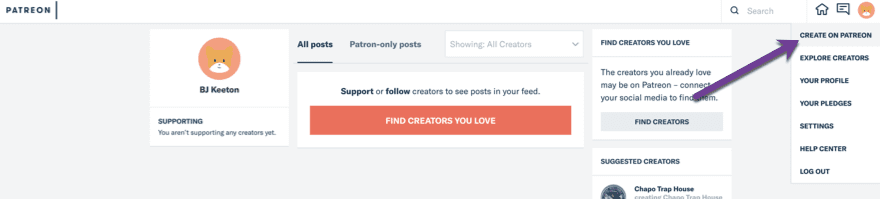
Luego, estará listo para comenzar su página.
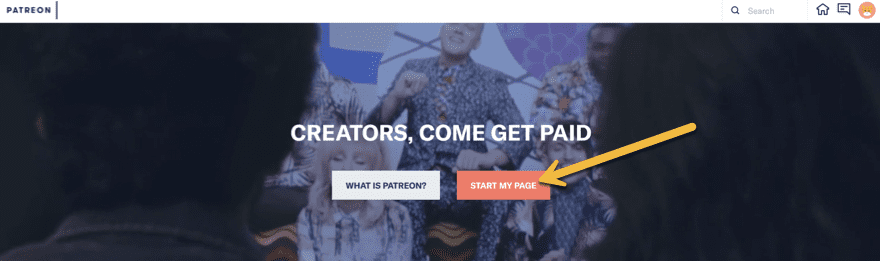
Los siguientes pasos son bastante sencillos. Tú decidirás:
- qué nombre mostrará (como el suyo propio o el de su empresa)
- lo que creará específicamente (videos y podcasts, por ejemplo)
- la categoría en la que encaja su proyecto (video y película)
- si contiene contenido para adultos
Después de eso, estarás… ¡listo para empezar de verdad!
El diablo está en los detalles

Hay 6 pestañas que completará cuando termine su proyecto, y esa es una gran cantidad de información que es bastante específica para usted y su proyecto. Así que solo voy a resaltar aquí los aspectos más destacados, especialmente para la configuración : es más o menos lo que acaba de hacer, excepto las imágenes de perfil, los banners y las cuentas sociales. No hay gran grito.
La pestaña Acerca de es probablemente donde pasará la mayor parte de su tiempo. Es donde va su descripción de formato largo. Querrá pasar mucho tiempo haciendo esto juuuuuuust correctamente para que sus patrocinadores (o miembros) sepan exactamente lo que están recibiendo por sus dólares y centavos fríos y duros.
Tus recompensas también son muy importantes. Esta es la sección en la que le dices a las personas lo que obtendrán por los diferentes niveles de patrocinio. En las palabras de un sitio de membresía, aquí es donde detalla lo que obtienen para cada nivel de membresía.
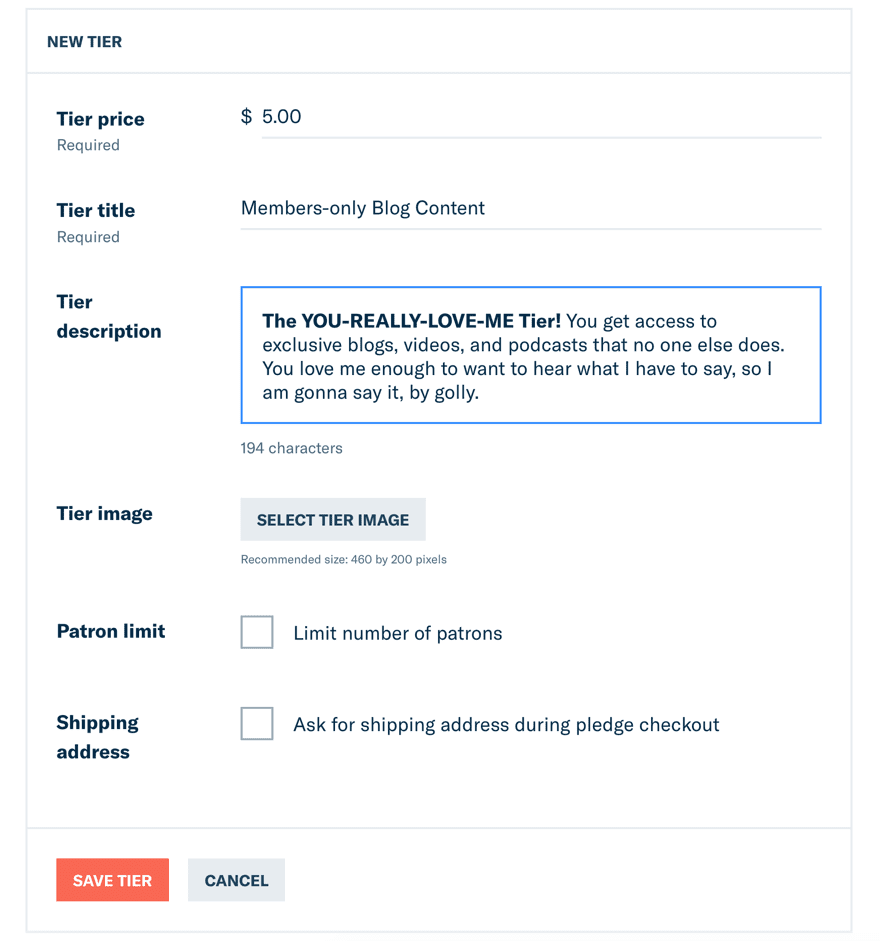
Objetivos, recompensas y estructura
Los objetivos son recompensas globales a largo plazo por los montos totales de las promesas. Puede establecerlos en una meta monetaria ($ 100, por ejemplo) o en una cantidad de patrocinadores (25 patrocinadores, independientemente de los montos de las contribuciones). Si está haciendo esto únicamente para una organización y pasarela de pago de un sitio de membresía, es posible que no obtenga tanto uso de los objetivos como de las recompensas.
Las pestañas Gracias y Pago se explican por sí mismas. Le das a la gente un mensaje de agradecimiento cálido y confuso para hacerles saber cuánto los amas cuando se registran. Debido a que Patreon maneja el procesamiento de pagos por sí mismo, solo necesita decirles cómo desea que le paguen (mediante Paypal o depósito directo a su banco) y con qué frecuencia le cobrará a su gente.
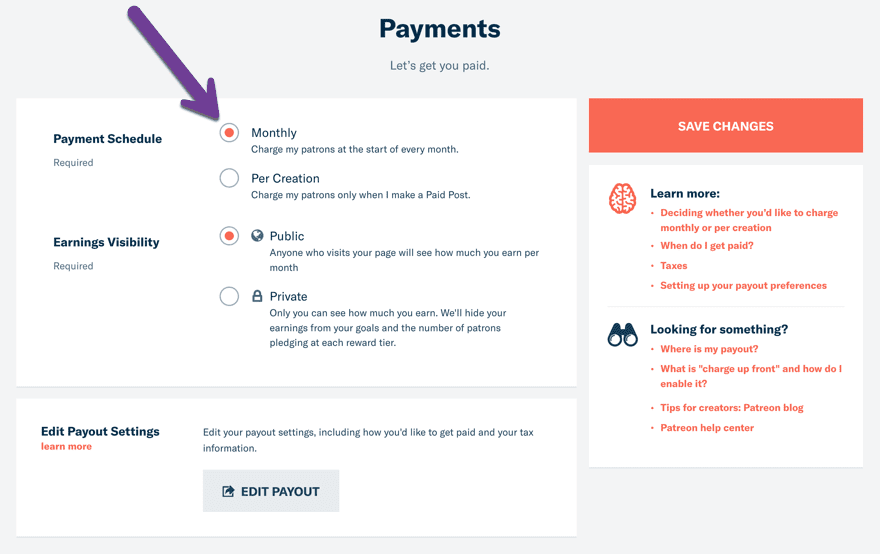
Mensual es bastante estándar, pero la opción Por creación le brinda un poco más de control. Puede hacer una «publicación pagada» a través de Patreon (lo guiaré en su sitio de WordPress a través de complementos en la siguiente sección) y recibir un pago por cada instancia de contenido pago que cree.
Sin embargo, para un sitio de membresía, es probable que Monthly sea su mejor opción, ya que las personas no tienden a querer pagar por cada creación individual, sino que quieren acceder a toda su biblioteca por el precio de la entrada. Piensa en un curso que te cobre por cada nuevo video tutorial. Es un no-go, ¿verdad?
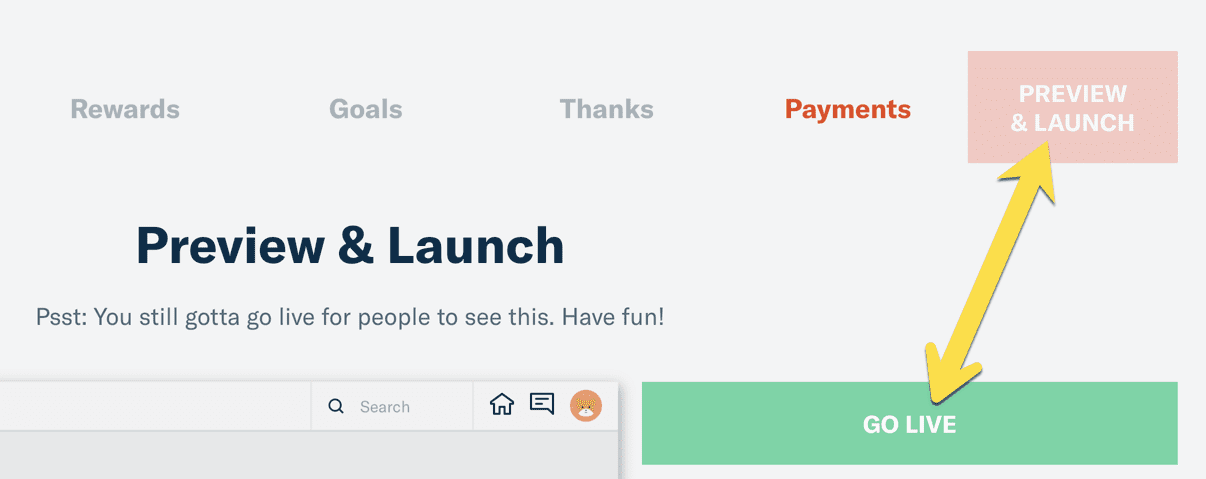
Una vez que haya terminado, puede obtener una vista previa y publicar su campaña, y el paso 1 para configurar su sitio de membresía habrá terminado.
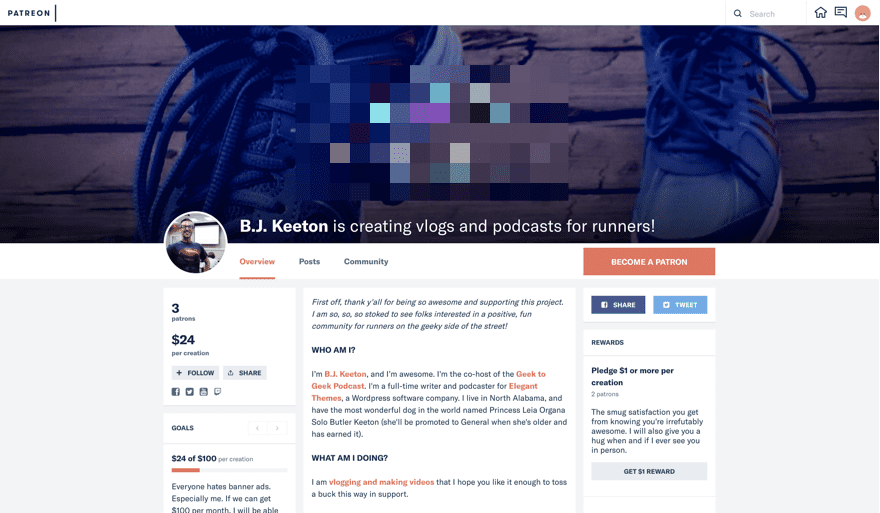
Conectando Patreon a WordPress

Ahora viene la parte divertida: conectarlo todo y configurar su sitio. El corazón de esto será el nuevo directorio de aplicaciones de Patreon . Muchos desarrolladores han utilizado la nueva API para conectar sus servicios a Patreon, por lo que puede hacer de todo, desde restringir contenido con complementos de WP hasta automatizar tareas con Zapier .
Lo más destacado para nosotros será WordPress (por supuesto), Discord , Discourse y Patron Plugin Pro .
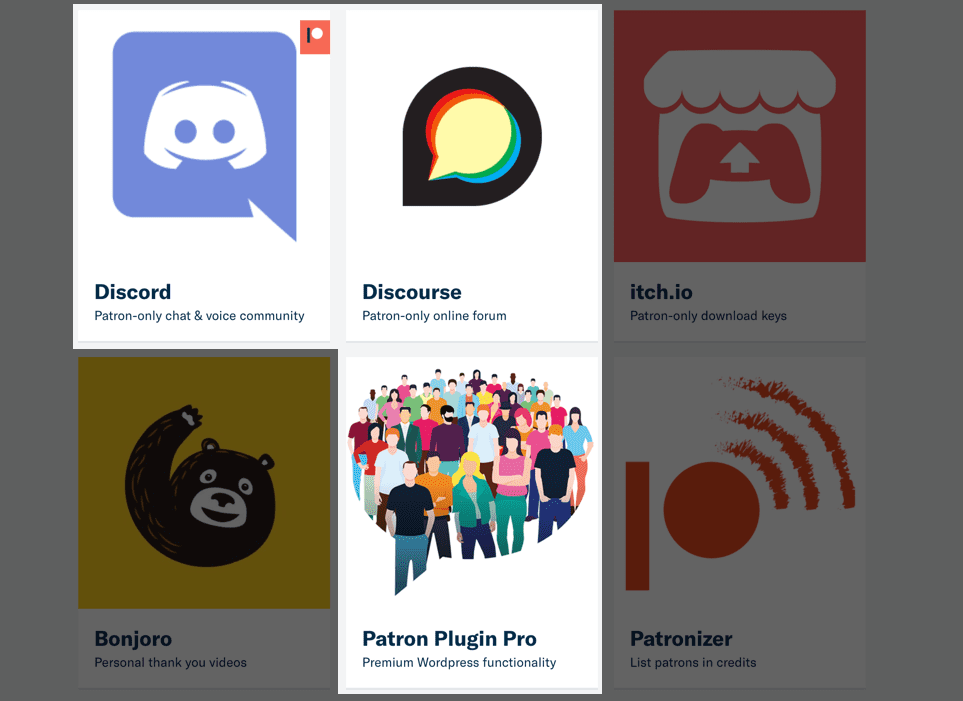
Aplicación WordPress de Patreon
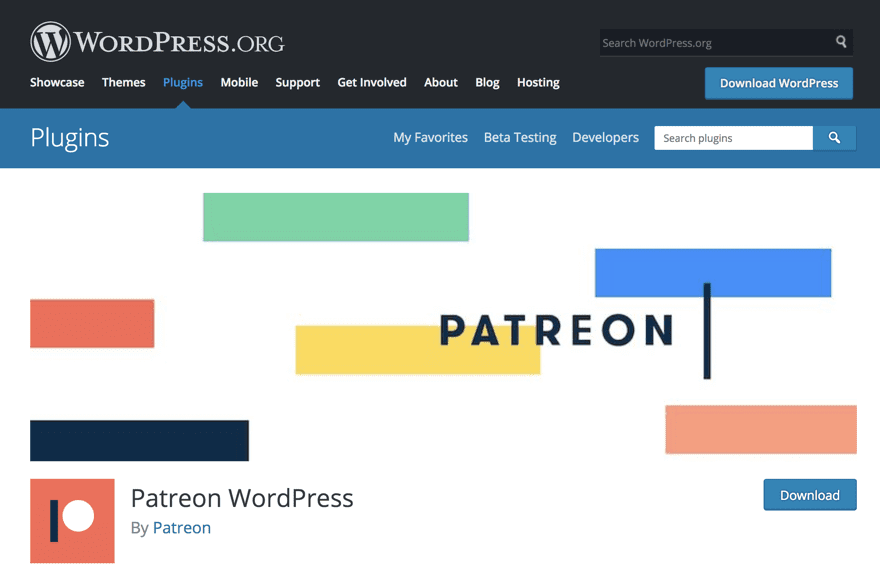
Técnicamente, no es una aplicación, sino un complemento WP normal . Cuando hace clic en la pestaña de instrucciones de instalación , obtiene su número de identificación de usuario único que lo unirá todo, así que asegúrese de anotarlo.
Puede ser extrañamente difícil encontrar este complemento en el repositorio durante la búsqueda, así que asegúrese de obtener el publicado por Patreon. Su nombre debe ser «Patreon WordPress» y el archivo/slug será «patreon-connect».
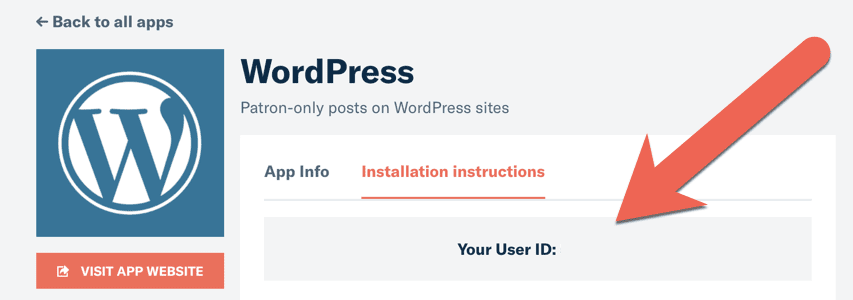
Una vez que esté instalado y activado, tendrá un enlace de Configuración de Patreon en su panel de administración. En su interior, obtiene una gran cantidad de opciones, y primero debemos configurar la información de su cliente.
Dirígete a la página Registrar clientes en los documentos de la API de Patreon y haz clic en el botón Crear cliente .
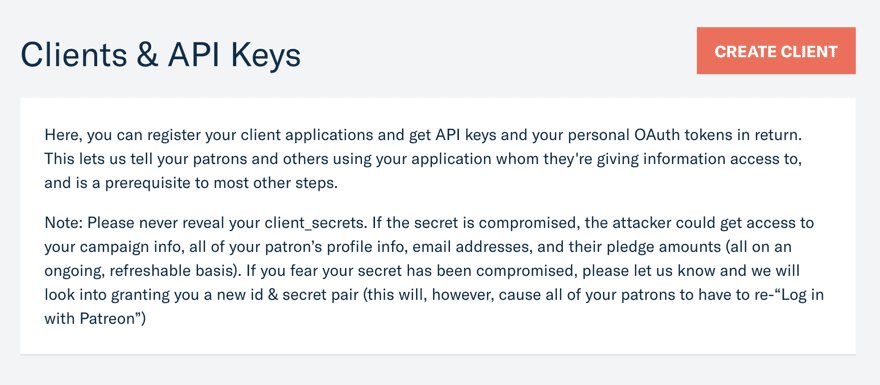
El modal que aparece será para su propio sitio de WordPress (esa es la aplicación/cliente con el que está tratando). El URI de redireccionamiento se puede encontrar en la configuración de Patreon de su panel de WP en la parte superior de la página (lo más probable es que sea your.url/patreon-authorization/ )
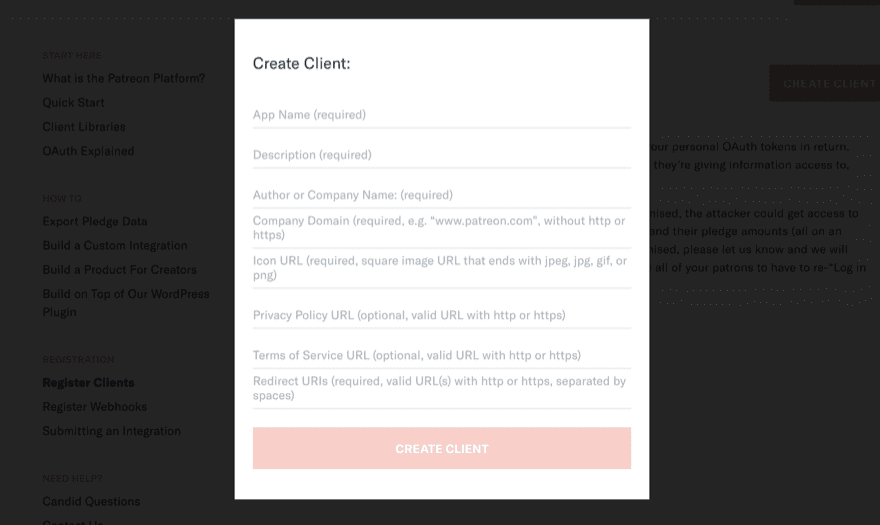
Cuando se guarda, obtiene acceso a los ID de cliente y tokens que necesita para que esto funcione. Recuerde que estos son exclusivos para usted y no deben compartirse.
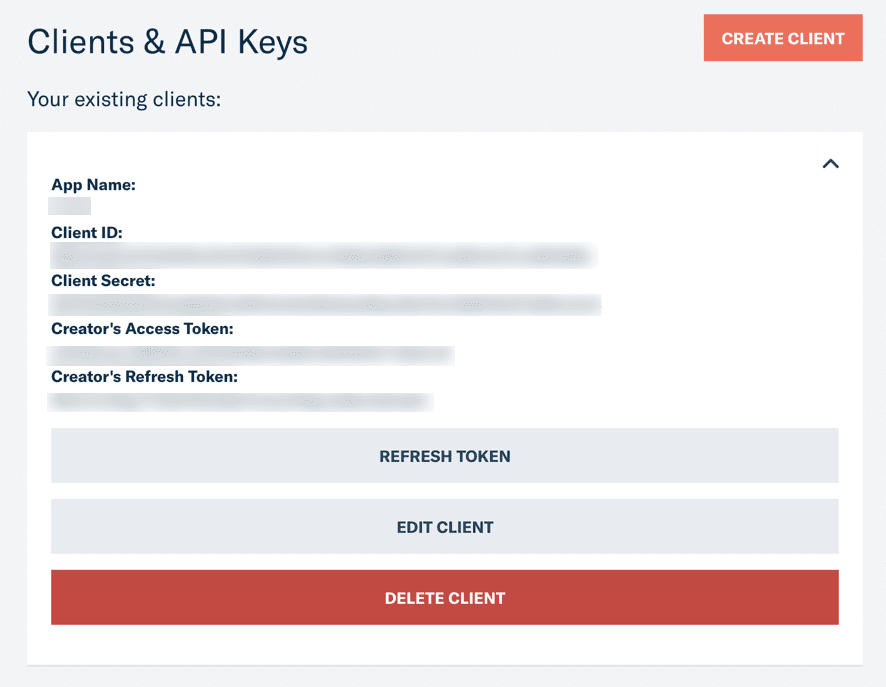
La documentación oficial también sugiere que ingrese a la Configuración de su tablero -> Enlaces permanentes y simplemente haga clic en Guardar para vaciar sus reglas de reescritura. Además, sugieren que configure su estructura de enlaces permanentes en cualquier cosa menos Simple. El complemento no funciona bien con slugs como ?p=123 . Nuestros ojos tampoco. Lo feo es feo.
¡Hurra! ¡Estás listo para crear!
¡Haz con la Fabricación!
Cree una nueva publicación y obtendrá un nuevo cuadro meta a la derecha del editor. Moví el mío a la parte superior para poder ver fácilmente qué contenido estaba creando para qué miembros. Sin embargo, lo haces.
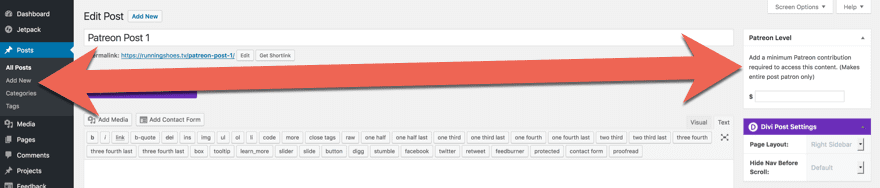
Digamos que solo vas a hacer una publicación de video para los miembros de tu base que se unieron por $1. La mayoría de los sitios de membresía tendrán tarifas mucho más altas que las del contenido bloqueado, pero esa no es la parte importante.
La parte importante es que el proceso es exactamente el mismo que crear cualquier otro contenido en su sitio (Publicaciones -> Agregar nuevo), solo que ingresa una cantidad en dólares para limitar el acceso.
Usé el constructor clásico Divi para agregar un módulo de video en una fila de 2 columnas. Un módulo de texto normal contiene el resto del contenido. Material bastante estándar para cualquier tipo de sitio de membresía.
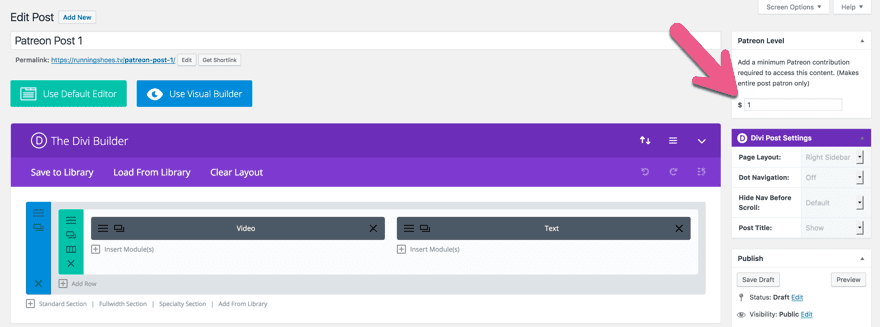
Recuerde, sin embargo, que cualquier tipo de contenido que pueda agregar a una publicación puede agregarse aquí. Si usa Blubrry PowerPress , por ejemplo, podrá agregar sus medios y crear un feed de canal de podcast personalizado para sus miembros.
Además, la documentación del complemento le indica cómo limitar el acceso a sus miembros si carga contenido en Vimeo . (También puede configurar sus videos de YouTube como No listados , pero Vimeo brinda un control mucho mayor).
Cuando publique la publicación, los que no sean miembros verán el contenido restringido.
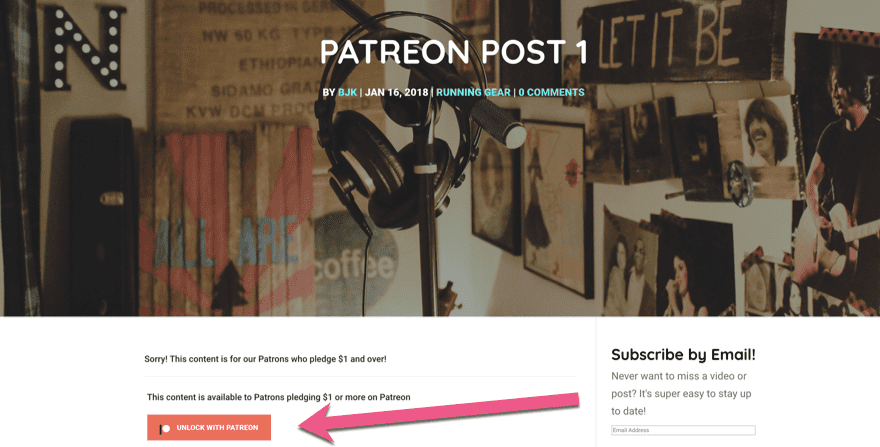
Cuando hagan clic en el botón Desbloquear con Patreon , serán redirigidos a la página de Patreon. Luego se les pedirá que inicien sesión con (o creen) sus cuentas de Patreon.
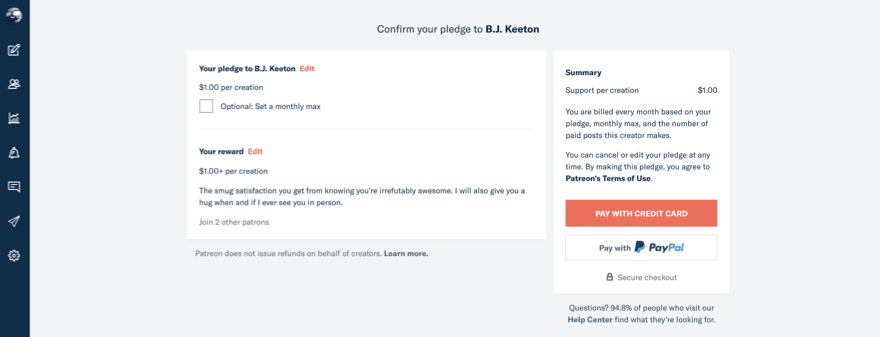
Una vez que inician sesión, eligen su nivel de membresía y método de pago. (Recuerde que Patreon maneja todo el procesamiento de pagos por usted, así que sí). Se volverán a colocar en su sitio una vez que se complete el compromiso, y su nuevo complemento abrirá la publicación fantástica que les escribió.

Y solo piense… eso es lo que sucede con el complemento gratuito que puede usar. Cuando entras en el territorio de los complementos premium, también obtienes mucho más control.
Complemento de patrón Pro de CodeBard
Si desea un control aún más preciso de su sitio de membresía (y por supuesto que lo desea), puede echar un vistazo al Patreon Plugin Pro de CodeBard . Es un complemento premium que se desarrolló en conjunto con Patreon para que el servicio sea justo lo que necesita.
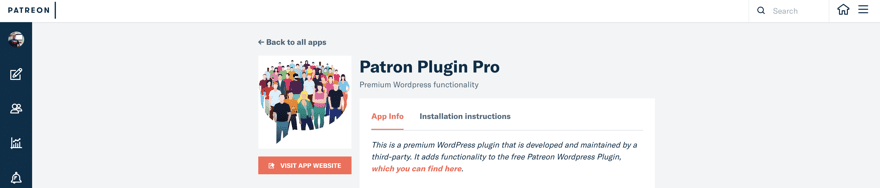
El complemento se vende por 30 €, y dado todo lo que obtienes, no es una mala inversión.
Levantarse y correr
Una vez que haya comprado y descargado el complemento del sitio de CodeBard, estará listo para instalarlo. Como cualquier otra cosa, diríjase a Complementos -> Agregar nuevo y cargue/active el .zip que acaba de recibir.
Es posible que reciba un mensaje como este:

Si es así, puede hacer clic en ese enlace o dirigirse a la página de descarga en CodeBard para obtener el botón Patreon, los widgets y el complemento de CodeBard .
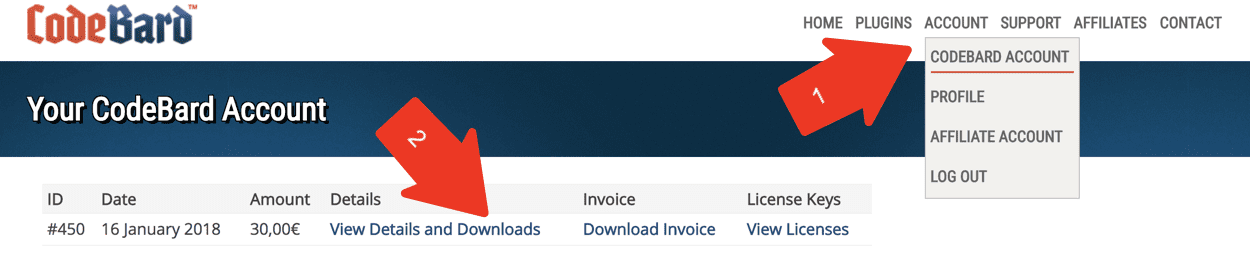
Independientemente del método, una vez que estén instalados, estará listo para comenzar. A continuación, verá un modal donde todo lo que tiene que hacer es ingresar su nombre de usuario para Patreon.
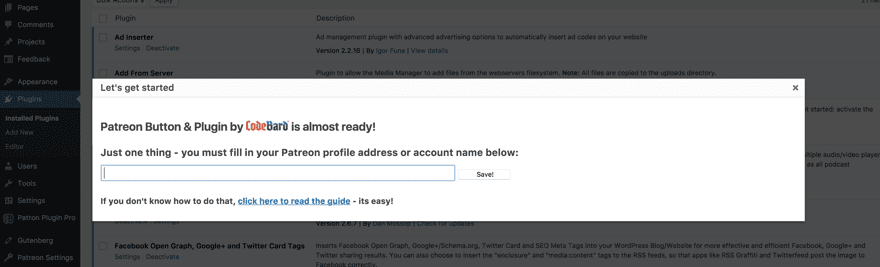
Y cuando termine, serás llevado aquí:
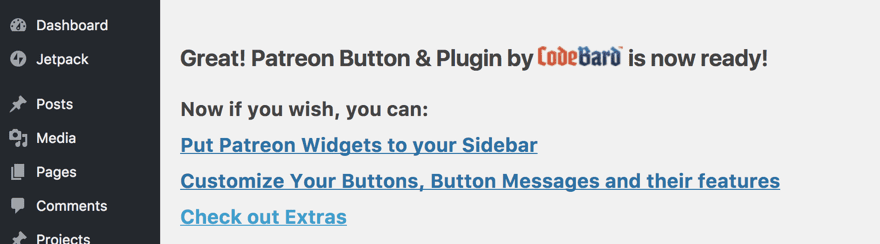
No importa en qué enlace haga clic, será llevado aquí. Si siguió las instrucciones de creación de clientes anteriores, no tiene que volver a hacer esto. Es lo mismo. Simplemente copie sus claves API como un fragmento en el sitio de Patreon. Luego péguelos en el área de texto en la parte inferior de la pantalla de este complemento.
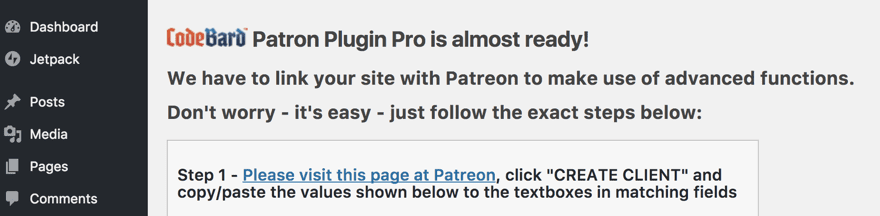
¡Ahora estás listo para rodar!
Montones de opciones
Con este complemento, obtiene 11 pestañas de opciones en el menú Patreon Plugin Pro . Sólo voy a guiarte a través de los principales. Pero deberías experimentar con otros, sin embargo. ¡Háganos saber cómo funcionan para usted!
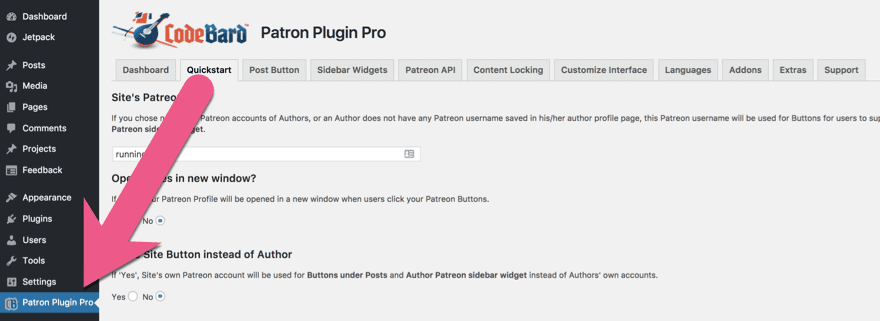
Está ejecutando un sitio de membresía completa, no una campaña típica de crowdfunding. Por lo tanto, es posible que no desee que todos los botones e inicios de sesión sean específicos de Patreon. Es posible que (probablemente) desee su propia marca. Sin embargo, los predeterminados no son malos.
Así que simplemente cargue lo que desee en la pestaña Inicio rápido . Luego pase a la pestaña Bloqueo de contenido .
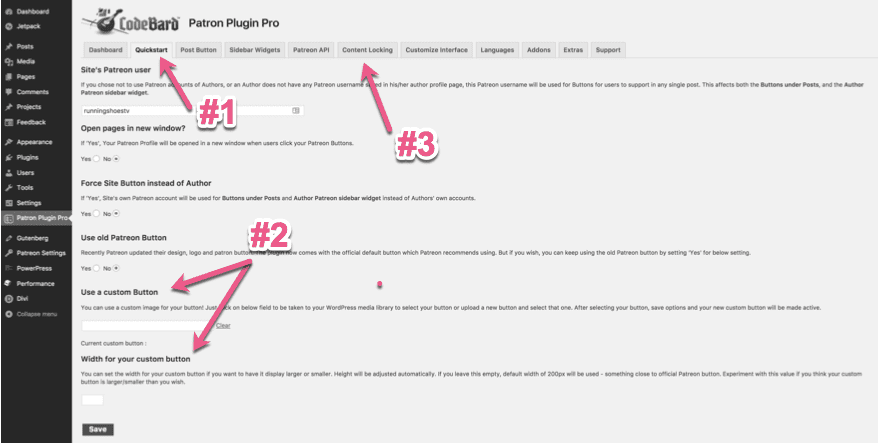
En el momento en que presiona guardar, el complemento comienza a agregar botones a sus páginas y publicaciones. Cambie estas ubicaciones en la pestaña Botón Publicar . Pero me gustan los valores predeterminados por el momento. Así que iremos con eso.
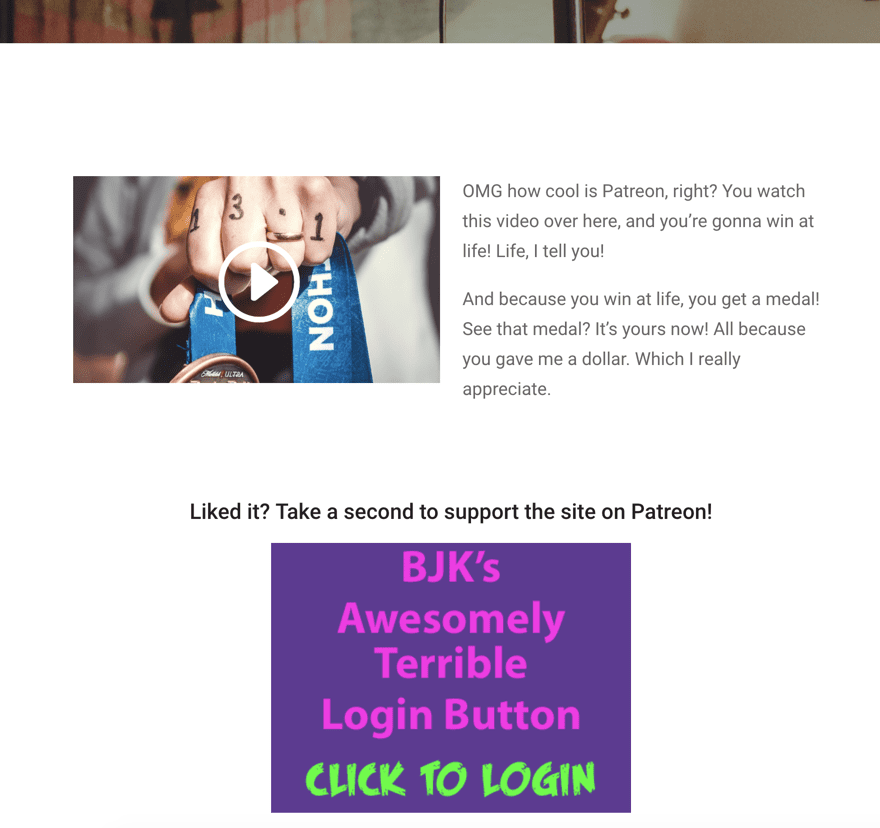
Bloqueo de contenido
Con el complemento gratuito que revisamos, solo podía restringir las publicaciones para sus miembros. Los campos personalizados que usaba no funcionaban en diferentes taxonomías . No es así con Patreon Plugin Pro. Obtienes el control total. Total. Control.
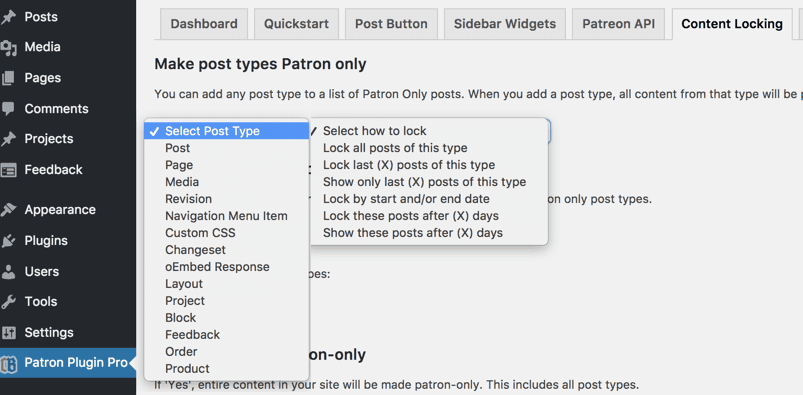
Ya sea que desee bloquear según el tipo de contenido, la fecha o la cantidad, está bien con este.
Sin embargo, creo que la mejor característica es poder restringir solo una parte de la publicación. Los no miembros aún pueden acceder a la sección principal. En lugar de en la pestaña de configuración, puedes controlar esto a través de un código abreviado en el editor de publicaciones.
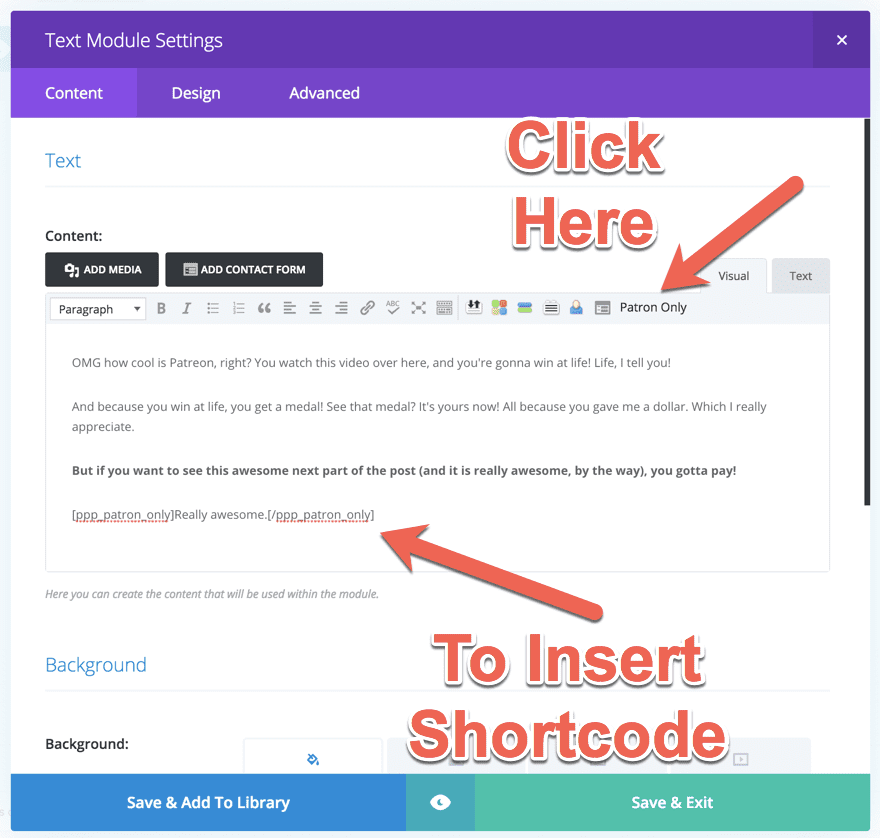
Cuando los usuarios que no sean miembros vean la publicación, verán este bloqueo restringido, que se elimina al iniciar sesión.
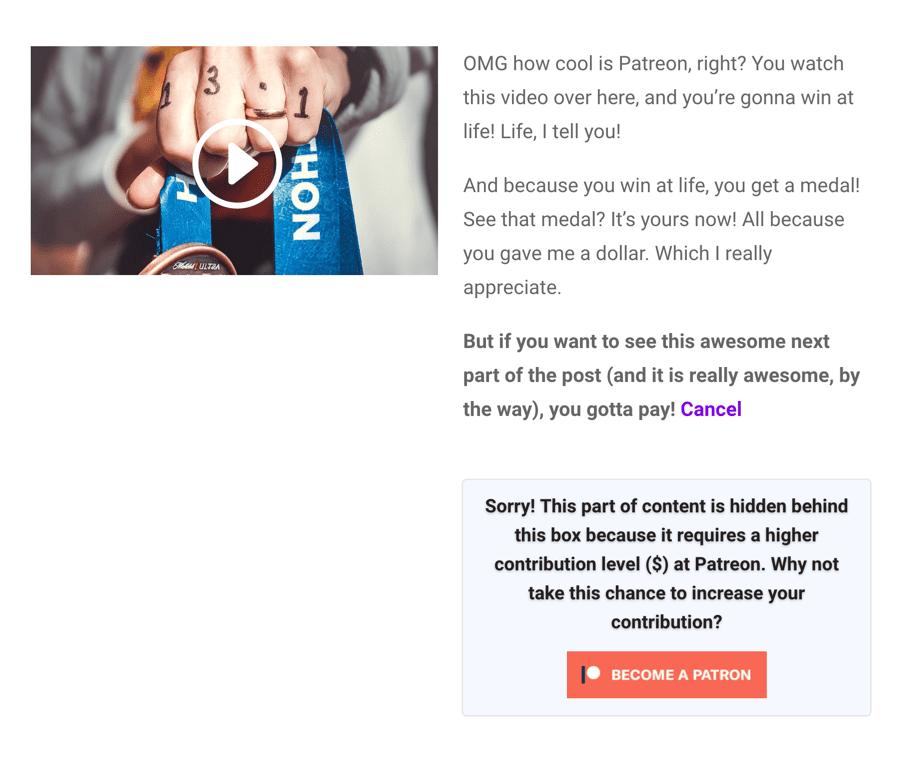
Como idea, este tipo de bloqueo es fantástico para aportar un valor extra a tus artículos y contenidos. Da a los miembros extras de audio o video que hacen que sus contribuciones valgan la pena. Supongamos que tiene una publicación escrita que brinda algún valor a sus lectores. Luego puede ofrecer un desglose en video del proceso a los miembros. O tal vez comentarios de audio para guiarlos a través de los detalles.
Por el desagüe
Lo último que quiero mencionar sobre este complemento es la capacidad de dirigir a sus miembros al sitio principal de Patreon con su descripción y premios o directamente a la página de procesamiento de pagos.

Si mantiene la opción de enviarlos por Patreon Pipeline, pasan directamente al pago. Sin embargo, si desea que lean todo lo que su sitio de membresía tiene para ofrecer, vea a los otros miembros y varios niveles.
Contenido sin contenido
Fuera de las restricciones de contenido (que, seamos honestos, constituye una gran parte de los sitios de membresía), también puede proporcionar comunidades exclusivas a sus usuarios que se verifican automáticamente.
Armonía a través de la discordia
Discord es uno de los principales actores en la administración de la comunidad en estos días, y ha trabajado con Patreon para brindar específicamente a sus miembros canales de chat exclusivos, tanto de texto como de voz. La aplicación funciona sin problemas y la configuración es muy fácil. Hay una documentación fantástica en el sitio oficial de Patreon que lo guía en cada paso del camino.
(En una nota relacionada, es lo que mi pareja y yo usamos para grabar nuestro podcast semanalmente y tenemos más de 100 episodios ahora. Tómalo como mi respaldo personal).
Discurso asincrónico
Si no está al tanto del chat en tiempo real o no tiene canales de voz (o no tiene tiempo para moderarlo o lo que sea), siempre puede optar por Discourse , una excelente pieza de software para foros. No es tan simple de instalar e integrar con Patreon y WordPress como Discord , pero la complejidad viene con una recompensa: obtienes un poco más de control sobre tu comunidad que con Discord.
Entre estos se encuentran ventajas cosméticas como avatares y títulos personalizados, y si hay algo que sabemos sobre Internet, sabemos que a la gente le encanta sobresalir entre sus compañeros con imágenes tontas.
Además, puede hacer que todo el foro o solo diferentes categorías de publicaciones estén restringidas a miembros/usuarios usando el complemento de WordPress que hace que Discourse funcione bien con Patreon .
Si está interesado en configurar Discourse para comunicarse con la comunidad de su sitio de membresía, puede comenzar con esta guía de instalación de ~30 minutos para la versión gratuita y autohospedada .
¿No estás listo para comprometerte con Discourse? Pruebe un complemento de foro que se ejecuta en WordPress .
Otras cosas interesantes
Una vez que tenga uno (o ambos) de esos instalados y listos para usar, asegúrese de hurgar en el resto del Directorio de aplicaciones de Patreon también.
Hay algunas opciones realmente geniales que puede usar para mejorar su sitio de membresía, como la integración de Zapier para automatizar algunas de sus tareas, Crowdcast para transmisión en vivo solo para miembros (esto es un problema, amigos) e incluso un servidor de Minecraft solo para miembros para algunos. diversión, juegos y construcción de comunidad literal (¡Ja, soy tan divertido!)
¿Quién está adentro?
Uf. Sé que eso fue mucho. Pero si se toma el tiempo, podrá tener un excelente sitio de membresía. Sé que Patreon puede no ser su primer pensamiento para los sitios de membresía. Sin embargo, realmente creo que podrías hacerlo mucho peor.
Especialmente dado que muchos de los complementos de sitios de membresía de WordPress existentes tienen un costo elevado, la opción gratuita y completa que obtiene a través de Patreon podría ser el camino a seguir.
Si ha usado Patreon (o lo está usando), ¿qué tipo de consejo tiene para compartir con las personas que recién comienzan con la plataforma?
Imagen destacada del artículo por maximmmmum / shutterstock.com